PTIF in BMP konvertieren
Konvertieren Sie PTIF bilder in das BMP Format, bearbeiten und optimieren Sie bilder online und kostenlos.

Das PTIF (Pyramid Encoded TIFF) Dateiformat, entwickelt von Image Magick, ist eine spezialisierte Variante des TIFF-Bildformats, das mehrere Auflösungen desselben Bildes in einer einzigen Datei speichert. Dies ermöglicht effizientes Zoomen und Schwenken in Anwendungen ohne Verlust der Bildqualität. PTIF-Dateien werden häufig in der geospatialen Bildgebung, Fernerkundung und medizinischen Bildgebung verwendet, da sie große, hochauflösende Bilder effizient handhaben können. Das Format wurde eingeführt, um den Bedarf an der effektiveren Handhabung großer Bilddatensätze in diesen Bereichen zu decken.
Die BMP-Dateierweiterung (Bitmap Image) ist ein Rastergrafikformat, das hauptsächlich zur Speicherung digitaler Bilder verwendet wird. Entwickelt von Microsoft, behalten BMP-Dateien aufgrund ihrer fehlenden Komprimierung eine hohe Bildqualität, was sie ideal zur Bewahrung detaillierter und farbenfroher Bilder macht. Eingeführt in den frühen Tagen von Windows, hat die Einfachheit und weit verbreitete Kompatibilität von BMP seine Rolle in der digitalen Bildgebung gefestigt, obwohl es in vielen Anwendungen durch effizientere Formate ersetzt wurde.
Wählen Sie Ihre PTIF bild für den Upload zu unserem PTIF-Konverter aus.
Verwenden Sie die verfügbaren Tools zum Konvertieren von PTIF in BMP und klicken Sie auf die Schaltfläche Konvertieren.
Wenn der Konvertierungsstatus auf erfolgreich ändert, klicken Sie auf die Schaltfläche Herunterladen, um die endgültige BMP bild zu erhalten.
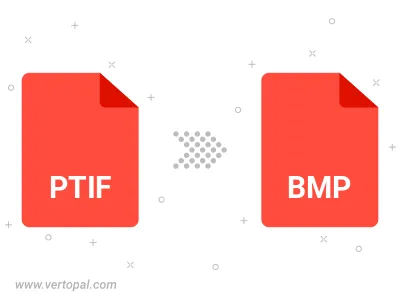
Drehen Sie PTIF nach rechts (90° im Uhrzeigersinn), nach links (90° gegen den Uhrzeigersinn), 180° und konvertieren Sie es in in BMP.
Spiegeln Sie PTIF vertikal und/oder horizontal und konvertieren Sie es in in BMP.
Konvertieren Sie PTIF in BMP Version 2, BMP Version 3 oder BMP Version 4.
Befolgen Sie die unten stehenden Schritte, wenn Sie Vertopal CLI auf Ihrem macOS-System installiert haben.
cd zum PTIF-Dateiort oder fügen Sie den Pfad zu Ihrer Eingabedatei hinzu.Befolgen Sie die unten stehenden Schritte, wenn Sie Vertopal CLI auf Ihrem Windows-System installiert haben.
cd zum PTIF-Dateiort oder fügen Sie den Pfad zu Ihrer Eingabedatei hinzu.Befolgen Sie die unten stehenden Schritte, wenn Sie Vertopal CLI auf Ihrem Linux-System installiert haben.
cd zum PTIF-Dateiort oder fügen Sie den Pfad zu Ihrer Eingabedatei hinzu.